Studio Editor: Wix Chat toevoegen en aanpassen
2 min
In dit artikel
- Wix Chat toevoegen
- De chatbox aanpassen
Voeg Wix Chat toe zodat je klant rechtstreeks met bezoekers van je website kan communiceren. Verwelkom mensen wanneer ze de website bezoeken en stel de beschikbaarheid van de chat in zodat je klant nooit een bericht mist.
Wix Chat toevoegen
Voeg de Wix Chat-app toe aan je website vanuit de Appmarkt. Zodra je dat doet, verschijnt rechtsonder in de Studio Editor een geminimaliseerde chatbox.
Om Wix Chat toe te voegen:
- Klik links in de Editor op het Appmarkt-pictogram
 .
. - Klik op Appmarkt.
- Typ 'Wix Chat' in de zoekbalk en druk op Enter op je toetsenbord.
- Klik op Wix Chat.
- Klik op Toevoegen.

De chatbox aanpassen
Pas de chatbox aan zodat deze overeenkomt met de behoeften van het merk en de website. Pas het ontwerp aan, personaliseer de tekst en kies de pagina's waar de chatbox verschijnt, zodat je klant nooit een bericht mist.
Om de chatbox aan te passen:
- Klik rechtsonder in de Editor op de geminimaliseerde chatbox.
- Klik op Instellingen.
- Kies wat je wilt aanpassen:
- Weergave: Kies de locatie van de chatbox op de pagina, de pagina's die deze weergeven en de manier waarop nieuwe berichten aan bezoekers verschijnen.
- Ontwerp: Pas het uiterlijk van je chatbox aan (bijvoorbeeld:. bedrijfslogo, chatbox-achtergrond, lettertype).
- Tekst: Schrijf de tekst die op en in de chatbox verschijnt.
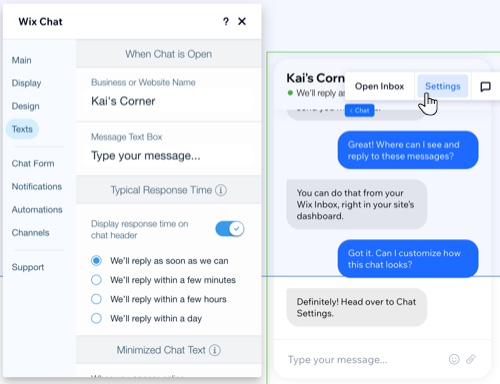
En nu?
- Pas aanvullende chatinstellingen aan zoals online en offline chat-uren, het pre-chatformulier en meer.
- Start chats met live websitebezoekers om ze betrokken te houden.
- Ga naar je inbox om alle chatberichten te bekijken en te beantwoorden.

